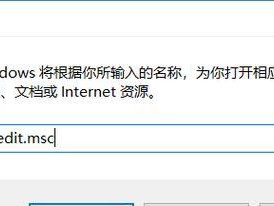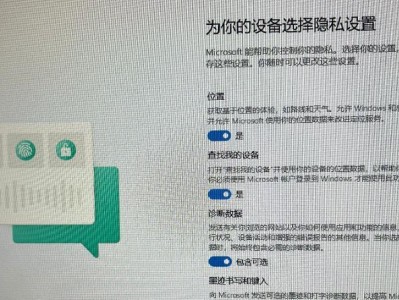在现代社会中,电脑已经成为人们工作和生活中必不可少的工具。为了满足各种需求,我们需要安装各种各样的软件到电脑上。但是,对于一些不太熟悉电脑操作的人来说,软件的安装可能会有一些困惑和难度。本文将详细介绍如何正确地将软件安装到电脑上,让您轻松掌握软件安装的技巧。
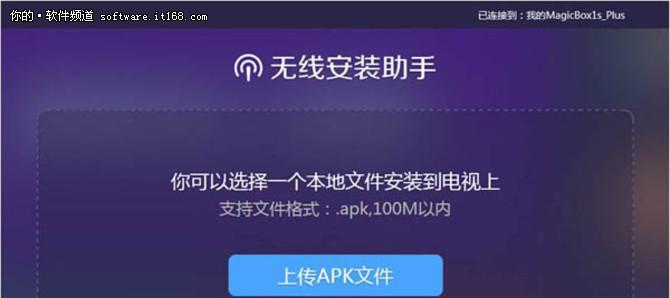
选择合适的软件来源
在安装软件之前,首先要确定软件的来源。您可以选择从官方网站、软件商店或可信赖的第三方网站下载软件安装包。官方网站和软件商店通常是最安全可靠的来源,而第三方网站则需要注意选择正规和信誉好的网站。
了解软件的系统要求
在下载软件之前,务必仔细阅读软件的系统要求。这些要求通常包括操作系统版本、处理器要求、内存要求等,确保您的电脑符合软件的要求,以免出现不兼容或运行不稳定的情况。
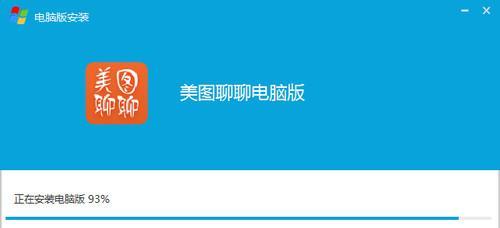
下载软件安装包
根据软件的来源,您可以点击官方网站的下载链接、在软件商店搜索并下载,或者在第三方网站找到对应的软件下载链接。下载完成后,您将得到一个软件安装包的文件。
检查安装包的完整性
在安装软件之前,建议先检查一下下载的安装包是否完整。您可以通过检查文件大小、文件哈希值或者使用杀毒软件进行扫描来确认安装包是否被篡改或感染病毒。
关闭其他程序
在安装软件之前,最好先关闭其他正在运行的程序。这样可以避免由于系统资源不足导致的安装失败或运行不稳定。

双击安装包开始安装
找到下载好的软件安装包,在文件资源管理器中双击打开。一般情况下,会弹出一个安装向导窗口,您只需按照向导的指示一步步进行安装即可。
选择安装路径
在安装过程中,您通常需要选择软件的安装路径。一般建议将软件安装到系统盘(通常是C盘)的ProgramFiles文件夹下,以方便统一管理和维护。
阅读并同意用户许可协议
在开始安装之前,大部分软件都会要求您阅读并同意用户许可协议。请务必仔细阅读协议内容,如果您同意协议中的条款和条件,请勾选相应的选项,然后点击“下一步”继续安装。
等待安装完成
一旦开始安装,您需要耐心等待安装程序完成。安装时间的长短取决于软件的大小和您的电脑性能。在等待过程中,请不要中断安装或关闭安装程序窗口。
选择启动项和桌面快捷方式
有些软件在安装过程中会询问您是否要创建启动项和桌面快捷方式。如果您需要经常使用该软件,建议勾选这两个选项以方便快速启动。
完成安装后的操作
在安装完成后,您可以根据需要进行一些设置或操作。这可能包括注册软件、设置首选项、导入数据等。具体操作取决于您安装的软件类型和功能。
验证安装是否成功
安装完成后,您可以通过双击软件的图标或在开始菜单中找到软件来验证安装是否成功。如果软件能够正常启动并运行,那么安装过程就已经成功完成。
卸载软件的方法
如果您不再需要某个软件或者需要升级到新版本,可以选择卸载软件。通常,在控制面板的“程序”或“应用程序和功能”选项中可以找到已安装的软件列表,然后选择要卸载的软件进行操作。
注意软件安装过程中的提示
在安装软件过程中,有时会弹出一些提示窗口,询问是否安装附带的其他工具、是否更改系统设置等。请务必仔细阅读提示内容,并根据个人需求进行选择。
正确地安装软件对于保证电脑系统稳定和个人数据安全非常重要。通过选择合适的软件来源、了解系统要求、关闭其他程序、仔细阅读安装提示等步骤,您可以轻松掌握安装软件的技巧,使电脑操作更加高效和便捷。